Khi bạn nghỉ ngơi trên chiếc ghế dài thoải mái sau một ngày dài, điều cuối cùng bạn muốn làm là thức dậy để tìm điều khiển từ xa chỉ để tăng âm lượng trên chương trình yêu thích của bạn.
Rất may, Google Assistant - thông qua thiết bị Google Home hoặc qua điện thoại của bạn - có thể cho phép bạn kiểm soát nhiều khía cạnh của tivi ngay cả khi điều khiển từ xa. Ví dụ: bạn có thể thay đổi mức âm lượng hoặc khởi động Netflix chỉ bằng một cụm từ.

Tất cả những gì nó cần là Chromecast hoặc TV thông minh. Quá trình thiết lập là bước tốn nhiều thời gian nhất và thậm chí sẽ chỉ mất vài phút thời gian của bạn.
Cách kết nối Google Home với TV với Chromecast
Nếu bạn có Chromecast, TV có cổng HDMI và kết nối Wi-Fi nửa vời, thì bạn có mọi thứ bạn cần để kết nối Google Assistant với Chromecast.

Bắt đầu bằng cách cắm vào Chromecast. Chromecast của bạn có thể sẽ cắm vào cổng HDMI và sử dụng micro-USB để cấp nguồn. Chromecast Ultra hơi khác ở chỗ nó sử dụng cục năng lượng bên ngoài thay vì cắm trực tiếp vào TV.
Sau khi Chromecast được cắm và thiết lập, việc kết nối thiết bị Google Home của bạn với Chromecast rất đơn giản. Bạn đã cài đặt ứng dụng Google Home sau khi thiết lập Chromecast, nhưng nếu không, hãy dành thời gian để tải xuống ngay bây giờ. Bạn có thể tìm thấy ứng dụng trên cả Cửa hàng Play và kho ứng dụng.
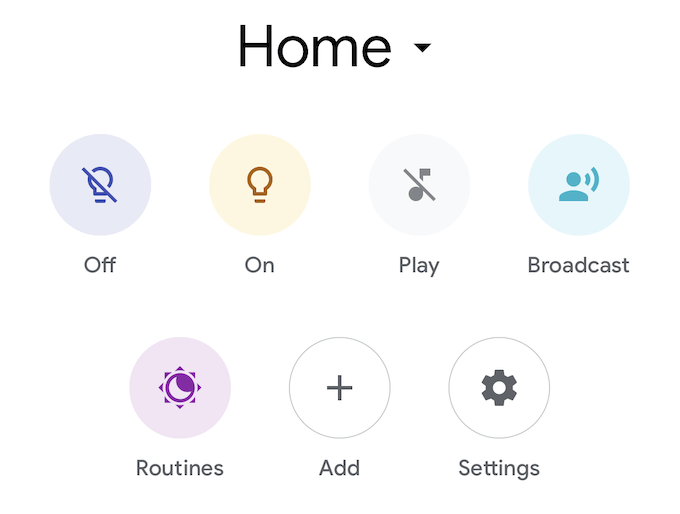
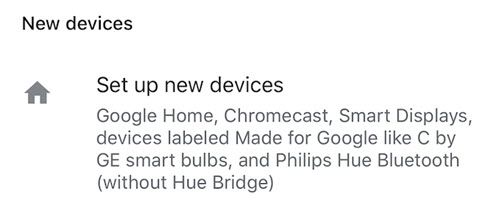
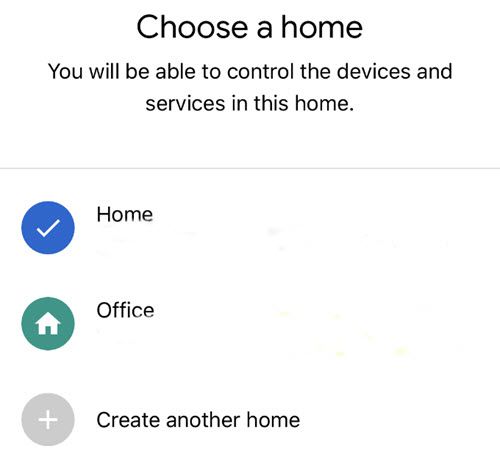
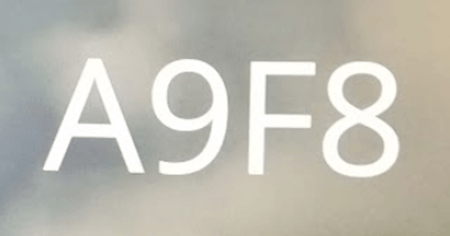
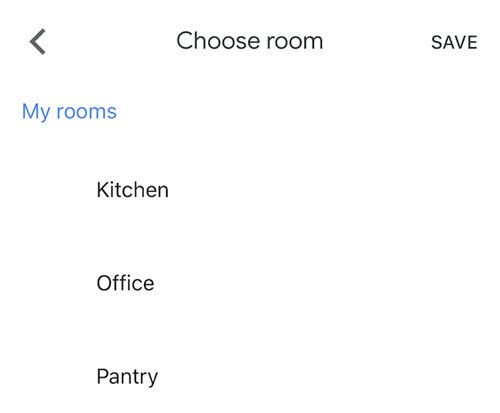
Khi tất cả các bước này đã được hoàn thành, thiết bị của bạn sẽ được liên kết. Bạn có thể nói với Google Home về Trò chơi điện tử Bạn bètừ Netflix trên Chromecast, và chương trình sẽ xuất hiện trên màn hình mà không cần phải nhắc thêm.
Bạn có thể điều khiển âm lượng, bỏ qua các tập và hơn thế nữa. Tuy nhiên, bạn không thể tắt tivi trừ khi bạn có Logitech Harmony Hub được kết nối với nó.
Cách kết nối Google Home với thiết bị đã được thiết lập

Các bước trên là để liên kết một thiết bị hoàn toàn mới, nhưng bạn có thể gặp phải tình huống thiết bị đã được thiết lập trong nhà của bạn , một TV thông minh, ví dụ. Nếu nó có Chromecast tích hợp, nó có thể không hiển thị trên danh sách thiết bị của bạn để thêm vào Google Home.
Tại đây, cách kết nối Google Home với TV đó:
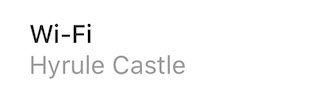
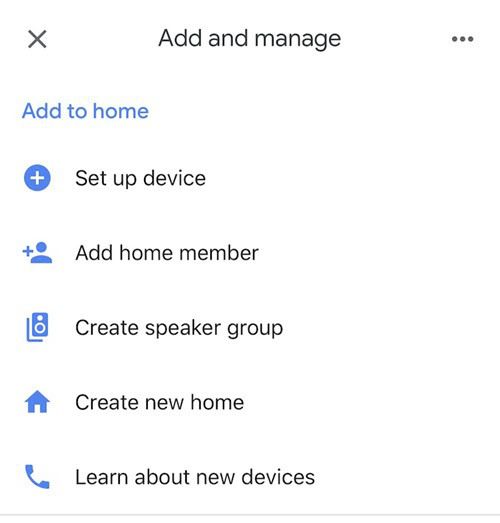

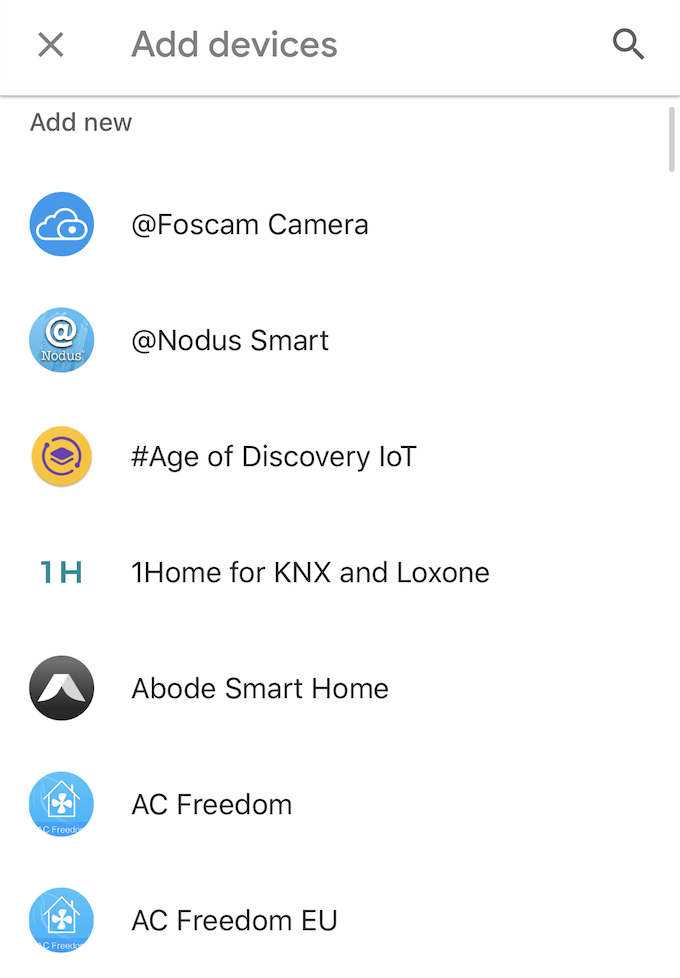
Khi bạn đã có đã liên kết các thiết bị, bạn sẽ có quyền kiểm soát TV từ trợ lý thông minh Google Home của mình. Bạn cũng có thể truyền nội dung và hình ảnh từ điện thoại của mình.
Nếu bạn có TV thông minh, ứng dụng cụ thể cho kiểu máy của bạn cũng sẽ cung cấp cho bạn một điều khiển từ xa kỹ thuật số có thể làm mọi thứ mà một điều khiển từ xa vật lý có thể. Đây là một lựa chọn tuyệt vời khác khi đệm ghế đã tiêu thụ nó và bạn có thể tìm thấy năng lượng để đào qua chúng.